
Google 지도에서 위치를 확인할 때 현재 위치에서 목적지까지와 같이 두 지점 사이의 거리를 알고 싶을 때가 있습니다. 거리 측정 기능은 목적지까지 걸어갈지 아니면 차를 타고 갈지를 결정하는 데 도움이 되기 때문에 편리할 수 있습니다. 또한 Google 지도를 사용하면 다양한 목적지 사이의 거리를 정확히 찾아내고 추가 앱을 설치하지 않고도 총계를 알 수 있습니다.
Google 지도에서 하나 이상의 장소 사이의 거리를 확인하는 방법[Android]
Android 기기에서 Google 지도를 열고 현재 위치를 사용하거나 입력합니다. 빨간 풍선이 나타날 때까지 해당 지역을 길게 누를 수도 있습니다.
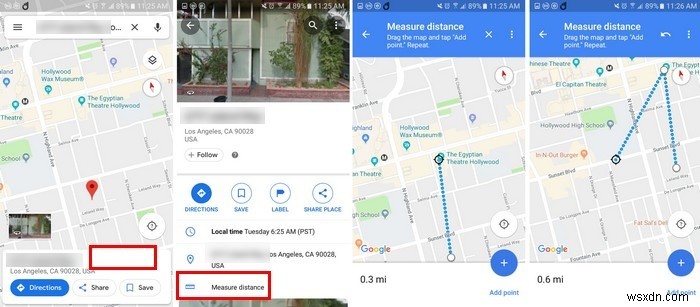
Google 지도에서 입력한 주소에 대한 정보를 제공하면 하단에 표시됩니다. 그것을 탭하면 전체 디스플레이를 차지합니다. 오른쪽에 "Measure Distance"라는 단어가 있는 눈금자가 표시되어야 합니다.
몇 개의 파란색 점이 있는 검은색 원이 나타납니다. 디스플레이에서 손가락을 오른쪽으로 스와이프하면 점이 왼쪽으로 이동합니다. 가고자 하는 곳에 검은색 원을 놓으면 디스플레이의 왼쪽 하단에 거리가 표시됩니다.
여러 점 사이의 거리를 측정하는 방법도 있습니다. 오른쪽 하단의 "포인트 추가" 옵션을 탭하면 됩니다. 점 A와 점 B 사이의 거리를 측정한 후 이 옵션을 탭하고 세 번째 위치에 검은색 원을 배치하면 추가하기로 결정한 모든 점의 합계가 맨 아래에 나타납니다.
Google 지도 [데스크톱]에서 하나/여러 점 사이의 거리를 측정하는 방법
데스크톱 브라우저에서 웹 버전의 Google 지도를 사용하면 거리를 더 쉽게 측정할 수 있습니다. 점 A를 표시하려면 시작점을 마우스 오른쪽 버튼으로 클릭하고 "거리 측정" 옵션을 선택하십시오.
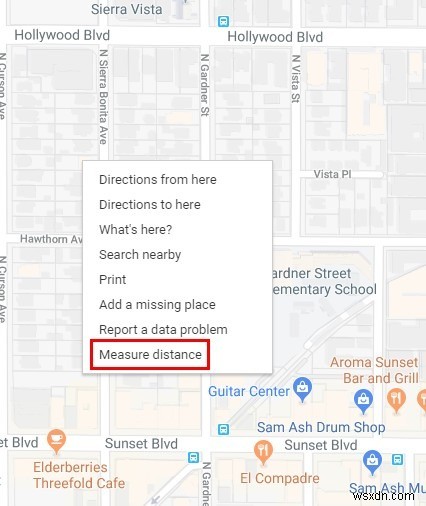
거리 측정 옵션을 클릭하면 검은색 원이 표시됩니다. 원하는 만큼 추가 목적지를 선택할 수 있습니다. 목적지를 클릭하기만 하면 마지막으로 클릭한 위치에서 거리를 볼 수 있습니다.
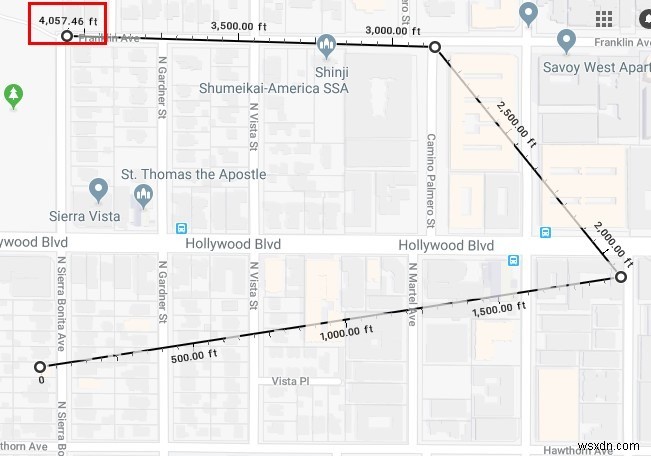
Google 지도 [iOS]로 하나/여러 점 사이의 거리를 측정하는 방법
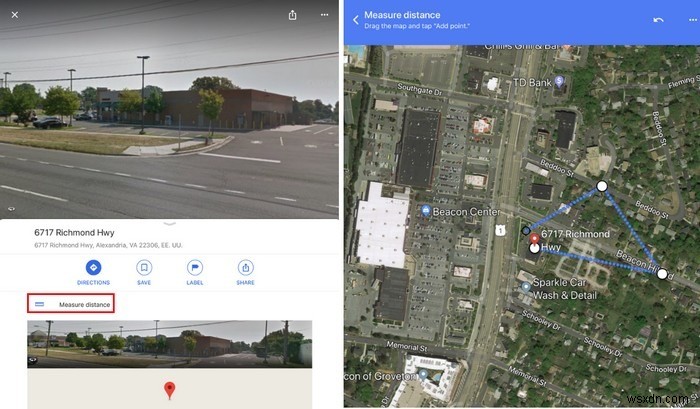
iOS에서 두 점 사이의 거리를 측정하는 것은 Android 기기에서 측정하는 방법과 동일합니다. 위치를 길게 누르거나 입력할 수 있습니다. 빨간 풍선이 나타나면 디스플레이 하단의 위치 정보를 탭하세요.
iOS 기기에는 "거리 측정"이라는 단어가 있는 동일한 파란색 눈금자가 표시됩니다. 그것을 누르고 검은색 원이 두 번째 위치에 올 때까지 디스플레이를 천천히 밉니다. 측정값도 하단에 있을 것입니다. 둘 이상의 위치를 측정하려면 오른쪽 하단의 파란색 "위치 추가" 텍스트를 탭하세요.
결론
때로는 앱의 주요 기능을 사용하는 데 너무 몰두하여 다른 앱도 제공한다는 사실을 잊어버릴 수 있습니다. 거리 측정 기능이 유용하다고 생각하십니까?
